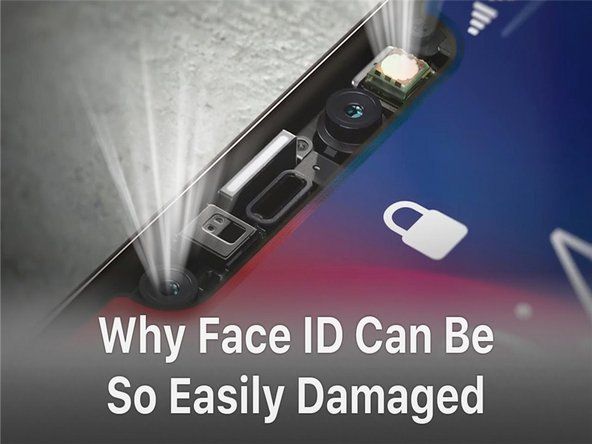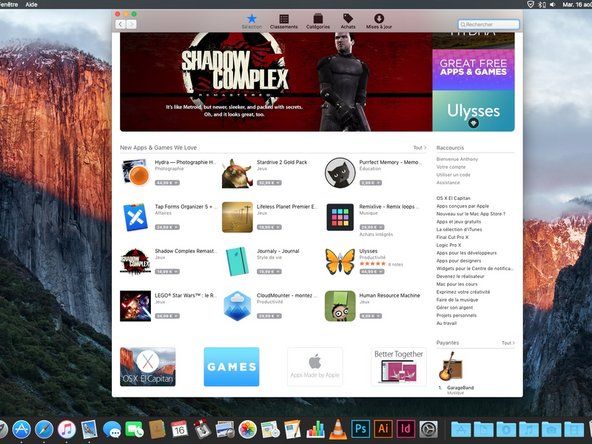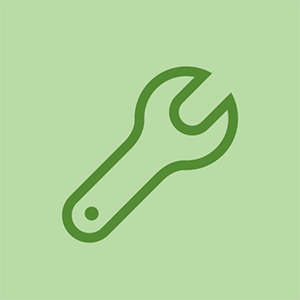Wiki do sinh viên đóng góp
Một nhóm sinh viên tuyệt vời từ chương trình giáo dục của chúng tôi đã tạo ra wiki này.
Sẽ không kết nối với Internet
Insignia TV sẽ không kết nối với mạng Internet.
Nhà cung cấp Internet bị lỗi
Nếu Insignia TV của bạn không kết nối với Internet, dịch vụ của nhà cung cấp Internet của bạn có thể là vấn đề. Kiểm tra kết nối internet của bạn bằng cách kết nối thiết bị khác với internet của bạn. Nếu thiết bị khác của bạn không kết nối được, hãy liên hệ với các nhà cung cấp internet để kiểm tra tình trạng mất điện trong khu vực của bạn. Cân nhắc chuyển sang nhà cung cấp đáng tin cậy hơn.
Cài đặt Wifi hạn chế
Nếu Insignia TV của bạn không kết nối được với internet, có thể là do cài đặt wifi tại nhà của bạn đang hạn chế quyền truy cập vào nó. Insignia TV yêu cầu nhiều dữ liệu để phát các kênh và Wifi của bạn có thể không hỗ trợ nhu cầu này. Hãy thử điều chỉnh cài đặt Wi-Fi của bạn để cho phép sử dụng nhiều dữ liệu hơn. Cân nhắc nâng cấp lên dữ liệu không giới hạn. Bạn cũng có thể cắm máy tính trực tiếp vào nguồn ethernet bằng cách sử dụng một trong các cổng USB ở mặt sau của TV và bộ chuyển đổi USB sang ethernet.
Hình ảnh không xuất hiện
Âm thanh được bật nhưng hình ảnh không hiển thị.
Yêu cầu thay thế bộ phận
Nếu màn hình đen nhưng bạn vẫn có thể nghe thấy âm thanh, hãy thử chiếu đèn sáng lên màn hình. Nếu không thể nhìn thấy hình ảnh, có thể có hai thứ cần được thay thế: đèn hoặc Cảm biến ánh sáng.
thay màn hình nexus 7 thế hệ thứ 2
Yếu tố ánh sáng trong màn hình đã biến mất
Nếu màn hình đen nhưng bạn vẫn có thể nghe thấy âm thanh, hãy thử chiếu đèn sáng lên màn hình. Nếu một hình ảnh có thể được nhìn thấy, yếu tố ánh sáng trong màn hình đã tắt. Vì Ti vi Insignia là một bộ phận độc lập và hầu hết các bộ phận nhỏ không thể thay thế được, vấn đề này sẽ yêu cầu toàn bộ màn được thay thế. Tuy nhiên, thay thế tivi của bạn sẽ ít tốn kém hơn thay thế chỉ màn hình.
Hình ảnh sẽ không vừa với màn hình
Hình ảnh quá lớn hoặc quá nhỏ so với màn hình.
Sự cố cài đặt
Có thể hình ảnh sẽ không vừa với màn hình của bạn do có vấn đề trong cài đặt của bạn. Để giải quyết vấn đề này, hãy nhấn nút dấu sao trên điều khiển từ xa Roku và cuộn đến kích thước hình ảnh bằng các mũi tên lên và xuống. Chọn kích thước hình ảnh và sau đó chọn một kích thước mới. Chọn kích thước lớn hơn nếu hình ảnh quá nhỏ. Chọn kích thước nhỏ hơn nếu hình ảnh quá lớn.
Có điện, nhưng sẽ không bật
Insignia TV đã được cắm nhưng không có hình ảnh nào xuất hiện.
Đặt lại nguồn
Nếu Insignia TV của bạn không bật, bạn có thể thử thiết lập lại nguồn. Để thực hiện thiết lập lại nguồn, hãy rút thiết bị ra khỏi ổ cắm. Sau đó, tiếp tục nhấn và giữ nút nguồn trong một phút. Nhả nút nguồn, cắm lại TV vào ổ cắm và cố gắng bật nguồn. Nếu TV bật, rất có thể việc thay thế nguồn điện có thể trở nên cần thiết trong tương lai gần. Nếu TV không bật, vấn đề là do nguồn điện hoặc lỗi trên bo mạch chủ chinh no.
Không có tín hiệu với HDMI 1 hoặc 2
TV của bạn sẽ không hiển thị video HDMI.
Cần thiết lập lại HDMI
Để thiết lập lại HDMI, hãy rút phích cắm của cả TV và tất cả các thiết bị được kết nối khác. Sau đó, ngắt kết nối tất cả các cáp HDMI ở cả hai đầu và kết nối lại. Cuối cùng, cắm tất cả các thiết bị được kết nối vào nguồn điện. Cho chúng khoảng 30 giây để khởi động trước khi cắm TV.
Video bị méo trên HDMI
Hình ảnh video bị méo, nhòe hoặc mất màu khi cắm vào máy tính có HDMI.
Độ phân giải không chính xác
Máy tính có thể đang hoạt động ở độ phân giải không chính xác. Để khắc phục điều này, hãy kiểm tra kỹ cài đặt Độ phân giải bằng cách nhấp chuột phải vào màn hình và chọn “Độ phân giải màn hình”. Độ phân giải lý tưởng cho mỗi máy tính là khác nhau. Để thay đổi cài đặt độ phân giải của màn hình máy tính, hãy chuyển đến cài đặt, hiển thị, cài đặt hiển thị nâng cao (nếu bạn hiện không thể thấy cài đặt cho độ phân giải) và thay đổi độ phân giải để phù hợp nhất với TV. Hãy thử với các cài đặt độ phân giải khác nhau cho đến khi bạn tìm thấy cài đặt nào trông đẹp nhất trên TV của mình.